Bluetooth
最近の光波には、Bluetoothが内臓されているモデルが増えてきています。お客様からの問い合わせも増え始めてきていますので、
ここでBluetooth通信に関する勉強をしておきましょう!!
比較的狭い範囲での音声およびデータのワイヤレス通信を、デスクトップおよびノートコンピュータ、PDA、携帯電話、プリンタ、スキャナ、
デジタルカメラ、さらには家電製品の間で実現する先端テクノロジーのための一般公開された規格です。
現在のバージョンはVer 2.0+EDRで、Bluetooth搭載機器との間で最大3Mbpsの通信ができます。
出力レベルにはClass1とClass2があり、Class1は約100m、Class2は約10mの範囲で通信が可能となっています。
各Bluetooth製品にはドライバーが付属していますので、ドライバーを介して接続します。
画面周りは各社異なるものの、手法はだいたい共通しています。
Bluetooth機器は、セキュリティー強化のため接続する際に、認証コード(PINコード)を入力しなければなりません。
電源ON時に自動的に認証を行い接続させる設定などもありますので各製品で確認ください。
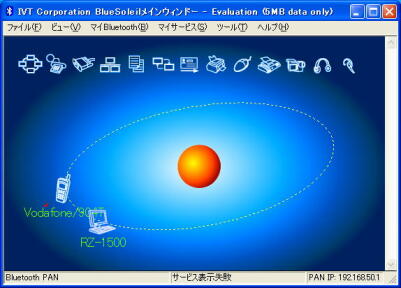
周辺のBluetoothデバイスを自動的に探して表示します(BlueSoleilの画面)
光波に内蔵されているBluetoothの出力レベルを確認する
前述の通り、Bluetoothにの出力レベルには、Class1とClass2があります。片側だけ距離が飛ぶものを導入しても仕方ありませんので、
光波に内臓されているBluetoothの出力レベルと同じデバイスを選択します。
SPPプロファイルがサポートされているか?
これも前述の通り、Bluetooth自体が、色々な種類のデジタルデバイスを無線通信させる機器なので、デバイスに応じてサポートするプロファイルが異なります。
(音声をやりとりする場合と光波とデータをやり取りする場合では手法が異なりますから)
光波とコンピュータ間は、仮想シリアルポート接続を使用しますので、SPP(SerialPortProfile)をサポートしている機器でないとつながりませんので注意が必要です。
Bluetoothの詳細プロファイルを知りたい方はこちら → Bluetooth Profile
デバイスマネージャーでポート番号(COM番号)を確認
ドライバーをインストールすると、デバイスマネージャーのCOMポートにBluetoothのシリアル仮想ポートが割り当てられます。
後は、この仮想ポート番号に、TraceMasterの光波機種の設定で通信ポート番号を合わせるだけです。
各製品で、対応プロファイルに応じて勝手にポート番号を割り振ってしまうので、とんでもなく大きな番号で割り振られてしまう場合があります。
この場合は適時、ドライバーでポート番号を適当な番号に設定をし直す必要があります。
(この作業が一番面倒です。すんなり行けば楽ですが、はまると少々やっかいです)
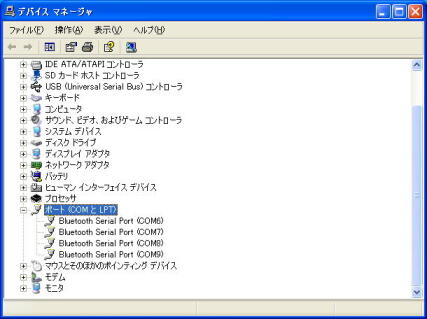
デバイスマネージャーでポート番号を確認します
ここでBluetooth通信に関する勉強をしておきましょう!!
Bluetoothって?
Ericsson社、IBM社、Intel社、Nokia社、東芝の5社が中心となって提唱している、携帯情報機器向け2.4GHz帯を使ったワイヤレス通信の規格です。比較的狭い範囲での音声およびデータのワイヤレス通信を、デスクトップおよびノートコンピュータ、PDA、携帯電話、プリンタ、スキャナ、
デジタルカメラ、さらには家電製品の間で実現する先端テクノロジーのための一般公開された規格です。
現在のバージョンはVer 2.0+EDRで、Bluetooth搭載機器との間で最大3Mbpsの通信ができます。
出力レベルにはClass1とClass2があり、Class1は約100m、Class2は約10mの範囲で通信が可能となっています。
各Bluetooth製品にはドライバーが付属していますので、ドライバーを介して接続します。
画面周りは各社異なるものの、手法はだいたい共通しています。
Bluetooth機器は、セキュリティー強化のため接続する際に、認証コード(PINコード)を入力しなければなりません。
電源ON時に自動的に認証を行い接続させる設定などもありますので各製品で確認ください。
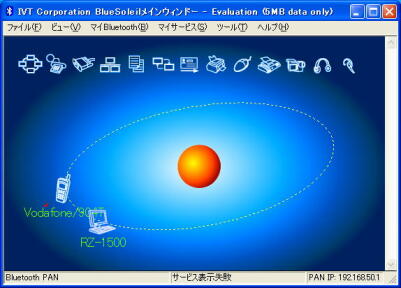
周辺のBluetoothデバイスを自動的に探して表示します(BlueSoleilの画面)
ケーブルレスで現場作業!!
さて、光波がBluetooth内臓の機種を導入しケーブルレスを実現したい場合は、どのような点に注意すればよいのでしょうか?光波に内蔵されているBluetoothの出力レベルを確認する
前述の通り、Bluetoothにの出力レベルには、Class1とClass2があります。片側だけ距離が飛ぶものを導入しても仕方ありませんので、
光波に内臓されているBluetoothの出力レベルと同じデバイスを選択します。
SPPプロファイルがサポートされているか?
これも前述の通り、Bluetooth自体が、色々な種類のデジタルデバイスを無線通信させる機器なので、デバイスに応じてサポートするプロファイルが異なります。
(音声をやりとりする場合と光波とデータをやり取りする場合では手法が異なりますから)
光波とコンピュータ間は、仮想シリアルポート接続を使用しますので、SPP(SerialPortProfile)をサポートしている機器でないとつながりませんので注意が必要です。
Bluetoothの詳細プロファイルを知りたい方はこちら → Bluetooth Profile
デバイスマネージャーでポート番号(COM番号)を確認
ドライバーをインストールすると、デバイスマネージャーのCOMポートにBluetoothのシリアル仮想ポートが割り当てられます。
後は、この仮想ポート番号に、TraceMasterの光波機種の設定で通信ポート番号を合わせるだけです。
各製品で、対応プロファイルに応じて勝手にポート番号を割り振ってしまうので、とんでもなく大きな番号で割り振られてしまう場合があります。
この場合は適時、ドライバーでポート番号を適当な番号に設定をし直す必要があります。
(この作業が一番面倒です。すんなり行けば楽ですが、はまると少々やっかいです)
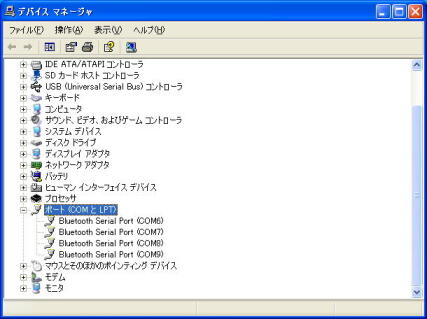
デバイスマネージャーでポート番号を確認します